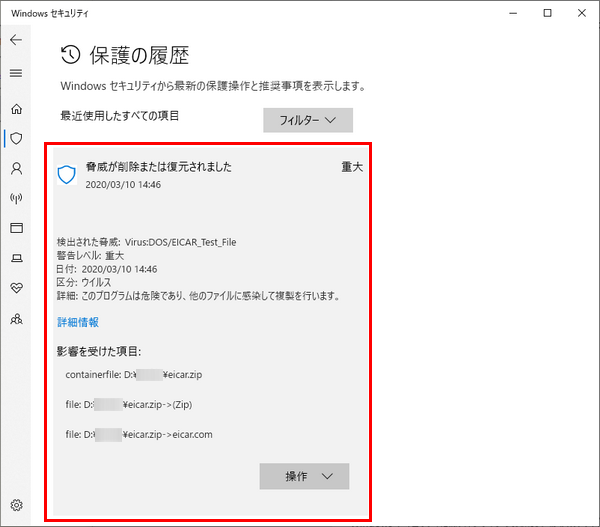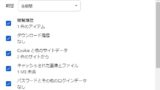パソコンで画像ファイルを整理していると、誤って「デスクトップの背景」に設定してしまう時があります。(私だけかもしれませんが)
その場合すぐに元に戻すのですが、背景の設定画面に画像の履歴が残ってしまいます。
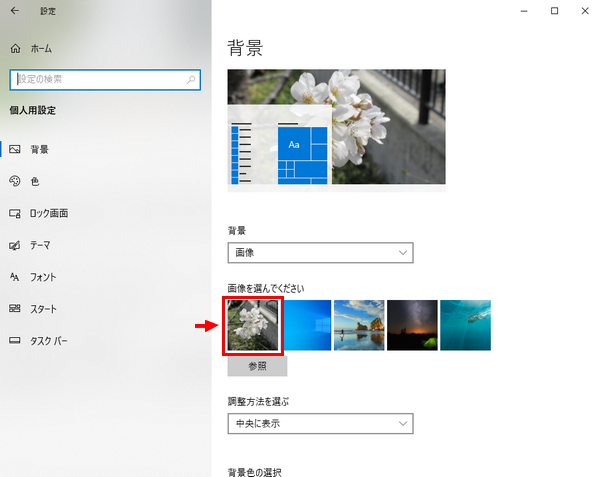
この履歴の削除方法を紹介します。
Windows10で壁紙(背景)画像の履歴を削除する方法
デスクトップの背景は「設定」→「個人用設定」→「背景」で変更可能ですが、一度背景として設定した画像はここに履歴が残ってしまいます。(上画像参照)
記事投稿時点では残念ながら削除ボタンのようなものがありません。
これを削除するためにはレジストリを変更します。
スタートボタンを右クリックして「ファイル名を指定して実行」を開きます。(Windowsキー + R でも可)名前のテキストボックスに「regedit」と入力しOKボタンをクリックします。
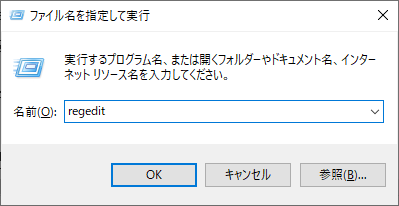
レジストリエディターが起動するので、以下の場所まで移動します。
BackgroundHistoryPath0~4の部分を選択した状態で、マウスを右クリックし削除します。(これ以外の場所は削除しないように注意)ちなみにここで削除されるのは壁紙(背景)画像の履歴として参照している保存場所の情報のみで、元画像は削除されません。
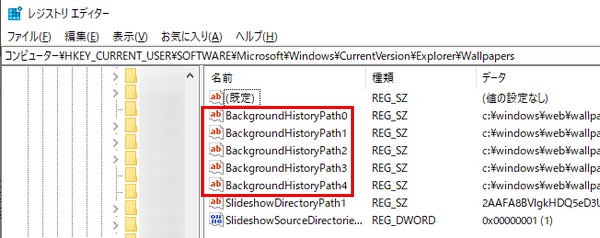
レジストリエディターを閉じて背景の設定画面を確認すると、デフォルトの画像に戻っています。
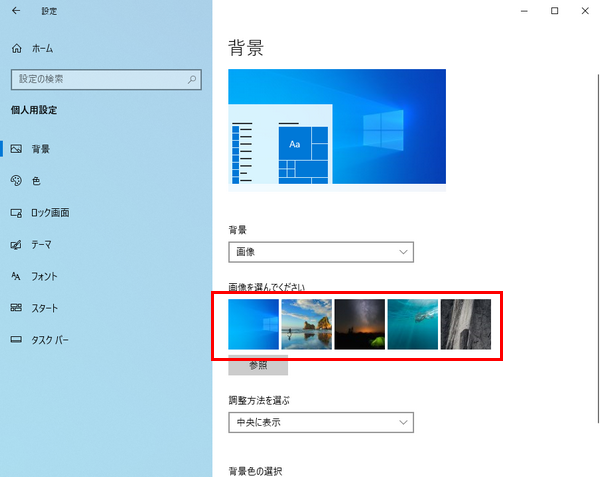
より簡単な方法
レジストリエディターの操作が難しい方はこちらの方法がおすすめです。
壁紙(背景)画像の履歴に表示されても良い画像を5枚用意します。同じ画像のコピーでもOK。
あとはこの画像を1枚ずつ右クリック→デスクトップの背景として設定すれば完了です。要するに履歴の上書きをするということです。
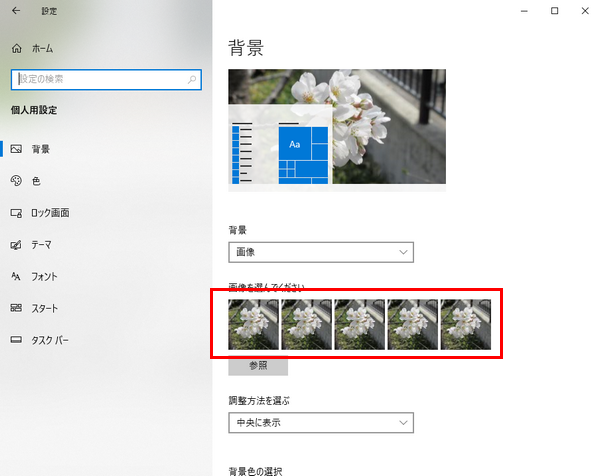
またデフォルトの背景画像は以下の場所にあるので、これを同じように右クリック→デスクトップの背景として設定すれば履歴をデフォルトに戻すことも可能です。